1、首先鼠标双击需要延长虚拟机启动画面的对应虚拟机所在文件夹;
2、接着在弹出来的虚拟机文件夹中找到后缀为.vmx的文件,然后在.vmx文件上右击选择“打开方式——记事本”选项;
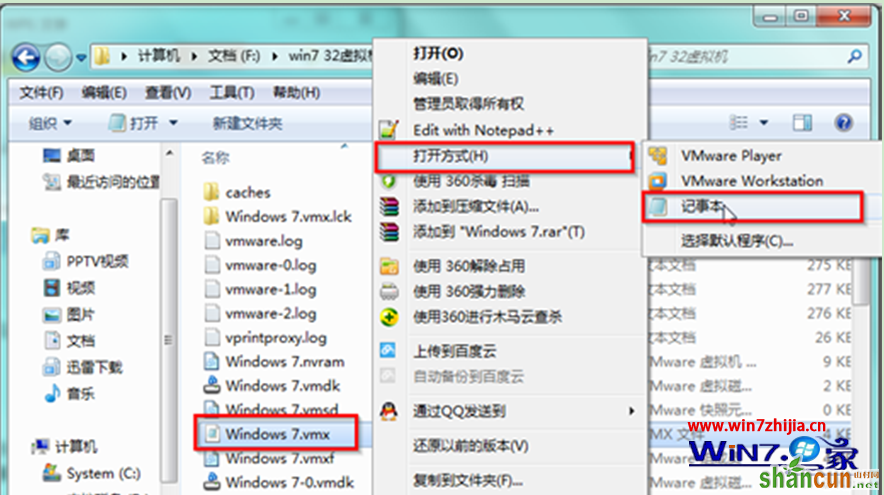
3、接着在打开的记事本文件中输入下面的代码:
bios.bootDelay="8000"
(ps:8000代表8秒,也就是说这里是以毫秒计算,数字1000就代表1秒,用户可根据自己的需要来设置延长的时间)
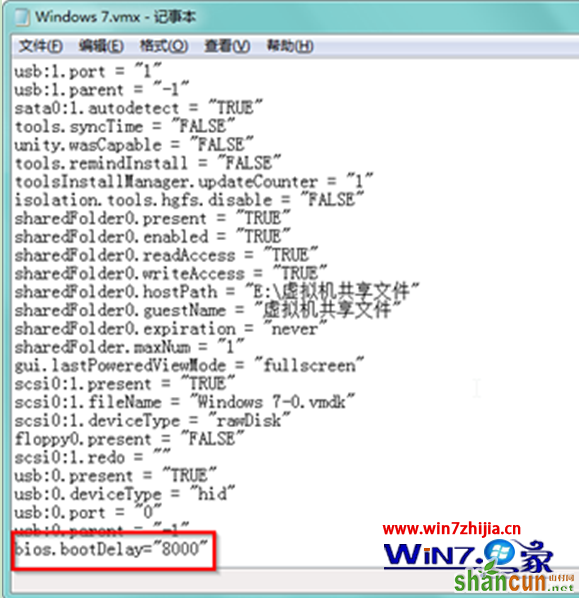
4、然后点击保存修改就可以了,之后关闭记事本,这样就延长成功了。
1、首先鼠标双击需要延长虚拟机启动画面的对应虚拟机所在文件夹;
2、接着在弹出来的虚拟机文件夹中找到后缀为.vmx的文件,然后在.vmx文件上右击选择“打开方式——记事本”选项;
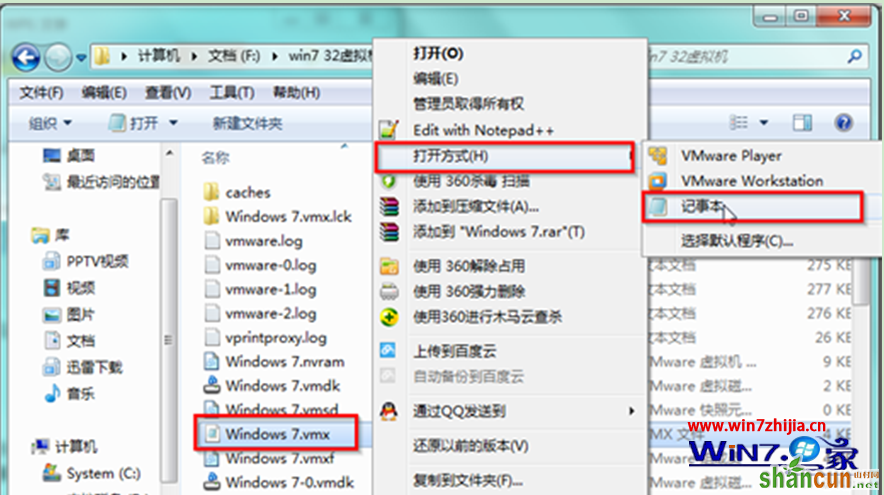
3、接着在打开的记事本文件中输入下面的代码:
bios.bootDelay="8000"
(ps:8000代表8秒,也就是说这里是以毫秒计算,数字1000就代表1秒,用户可根据自己的需要来设置延长的时间)
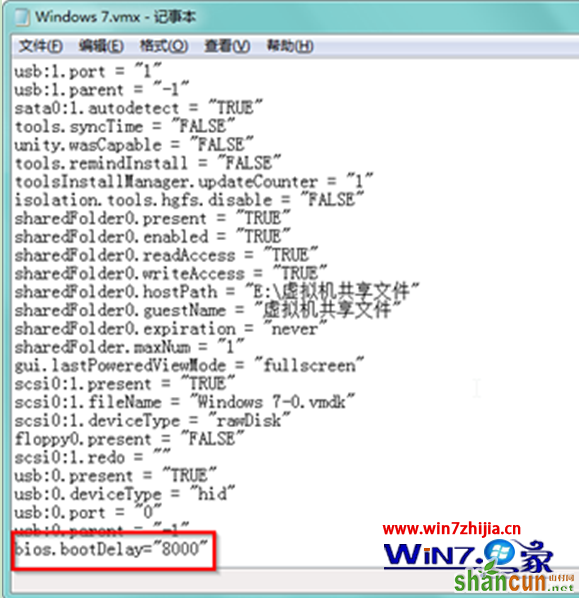
4、然后点击保存修改就可以了,之后关闭记事本,这样就延长成功了。

手机看新闻
微信扫描关注